- A+
Telnet是一项用于远程登录到其他计算机的网络协议,它允许用户通过命令行界面与另一台运行Telnet服务器的计算机进行通信,这也就意味着我们要开启这项功能才能够进行远程操作,那么应该如何去查看和开启呢?下面就随着小编的步骤一起来看看吧。
Win10启用Telnet客户端的方法
1. 点击左下角任务栏中的“开始”,在搜索框中输入“控制面板”打开。
![[系统教程]Win10怎么启动Telnet功能-Win10启用Telnet客户端的方法](https://www.rvibo.com/wp-content/uploads/2024/03/20240318030912-30.png)
2. 进入到新的界面后,将右上角的“查看方式”切换为“小图标”,接着点击其中的“程序和功能”选项。
![[系统教程]Win10怎么启动Telnet功能-Win10启用Telnet客户端的方法](https://www.rvibo.com/wp-content/uploads/2024/03/20240318030912-49.png)
3. 随后点击左上角的“启用或关闭Windows功能”,然后在打开的窗口中,找到“talent客户端”,将其小方框勾选上,点击确定保存。
![[系统教程]Win10怎么启动Telnet功能-Win10启用Telnet客户端的方法](https://www.rvibo.com/wp-content/uploads/2024/03/20240318030912-58.png)
4. “win+R”快捷键打开“运行”窗口,输入“cmd”回车打开。
![[系统教程]Win10怎么启动Telnet功能-Win10启用Telnet客户端的方法](https://www.rvibo.com/wp-content/uploads/2024/03/20240318030912-43.png)
5. 最后在窗口中,输入Telnet命令测试一下,如果出现下面这种界面就说明启动成功。
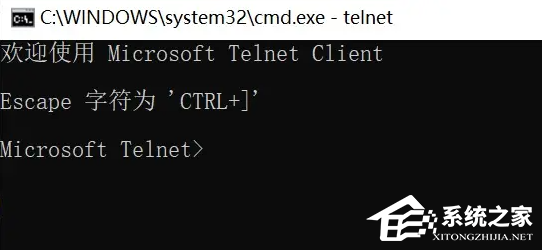
以上就是系统之家小编为你带来的关于“Win10怎么启动Telnet功能-Win10启用Telnet客户端的方法”的全部内容了,希望可以解决你的问题,感谢您的阅读,更多精彩内容请关注系统之家官网。
希望本文对遇到此故障的朋友有所帮助,如有需要可以在下方留言,进行互动,或者留下您的联系方式,方便沟通交流。欢迎大家分享经典维修案例,软件使用教程技巧等,投稿邮箱:smailmeng2018@163.com.斯维智能科技@恩腾技术圈 WWW.RVIBO.COM.
- 扫一扫关注抖音
-

- 扫一扫关注我们
-



![[系统教程]银河麒麟系统密码忘了怎么办,银河麒麟系统密码怎么重置,银河麒麟系统修改密码教程](https://www.rvibo.com/wp-content/themes/begin/timthumb.php?src=/wp-content/uploads/2025/02/20250209222424_54272.png&w=280&h=210&a=&zc=1)

![[系统教程]Win10电脑如何退出平板模式-关闭Win10平板模式的方法](https://www.rvibo.com/wp-content/themes/begin/timthumb.php?src=https://www.rvibo.com/wp-content/uploads/2024/05/20240515111025-53.png&w=280&h=210&a=&zc=1)
![[系统教程]电脑C盘内存满了怎么清理内存-七种方法轻松搞定!](https://www.rvibo.com/wp-content/themes/begin/timthumb.php?src=https://www.rvibo.com/wp-content/uploads/2024/04/20240429030943-98.png&w=280&h=210&a=&zc=1)

